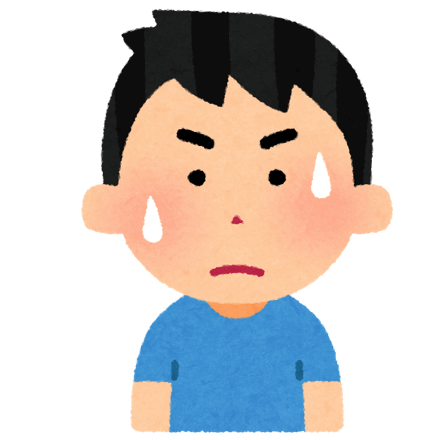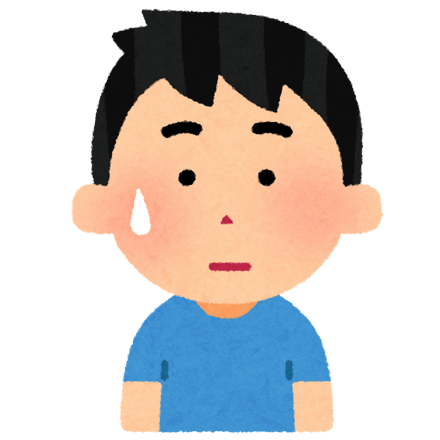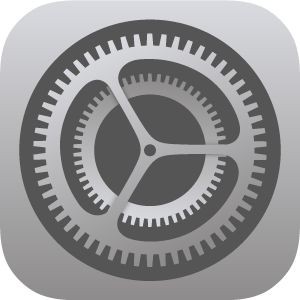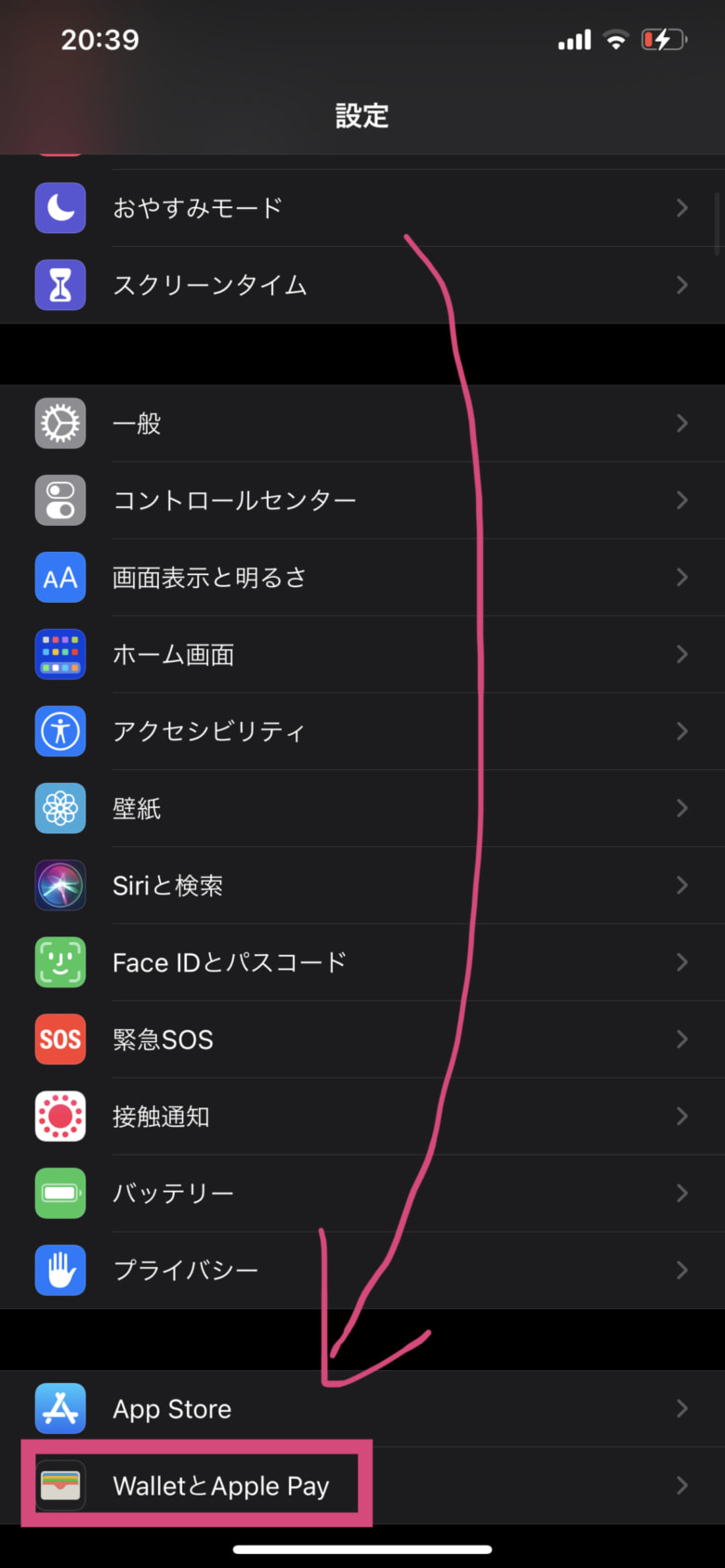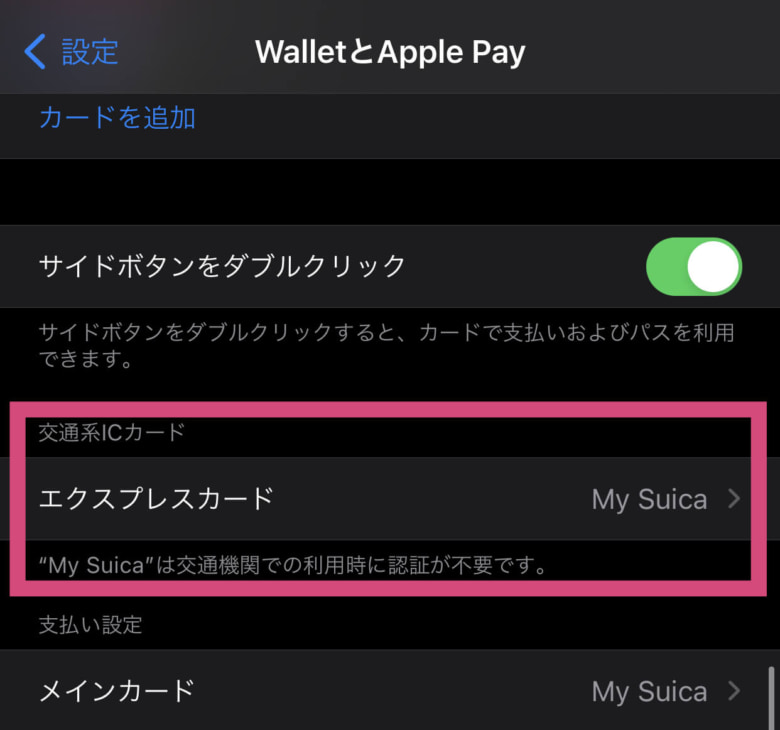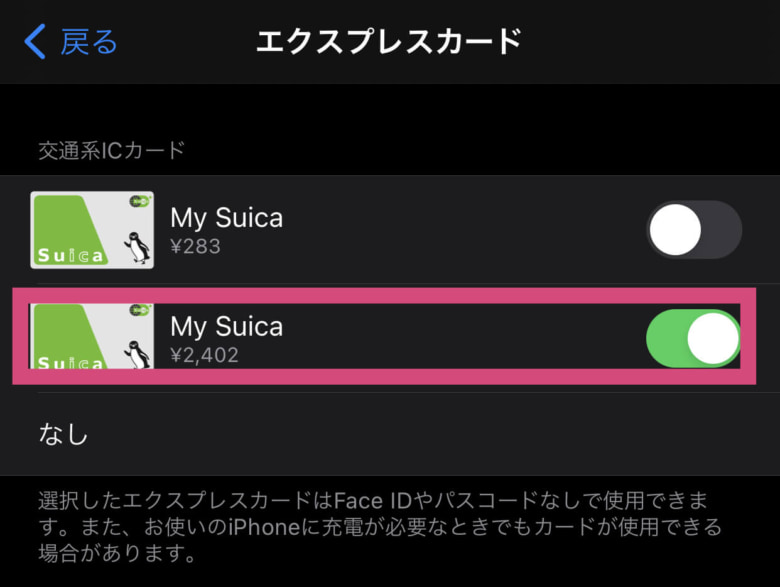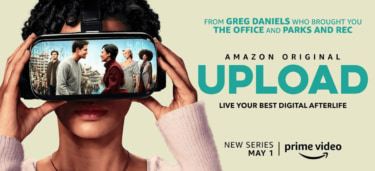この記事の目次
改札やレジでiPhoneのSuicaのパスコード(パスワード)を要求されてしまうときの対処法
この記事では、iPhoneやApple Watchで使えるApple PayのSuica(スイカ)での支払い時にパスコード(パスワード)を求められてしまうときの対処法についてまとめます。
iPhoneやApple Watchで使えるApple PayのSuica(スイカ)での支払いは、パスワードを解除していない状態でもワンタッチで支払いを済ますことができるので非常に便利です。
ところが、Apple PayのSuicaの設定を行わないと、支払いの際にFelicaの機械に当てた時や駅の改札でワンタッチで支払いができなくなってしまいます。
駅の改札やレジでもたつかないために事前にiPhoneやApple WatchでのSuicaの支払いの設定をしておきましょう。
この記事では、下記のケースのように改札やレジで毎回パスコードを求められてお困りの方に向けた記事になります。`
この記事のターゲット
- コンビニのレジでSuicaの支払いで端末にタッチしようとしても毎回パスコードを求められる場合
- 自動販売機の支払いをSuicaで済まそうとしたら毎回パスコードを求められる場合
- 駅の改札を通過しようとしたらパスコードを要求されてワンタッチで通過できなかった場合
定期券の払い戻しでSuicaの反応しなくなり毎回改札でダブルクリックが必要に
私の場合、在宅勤務に切り替わり、定期券の払い戻しを行って新規でSuicaの登録を行ったことがきっかけでSuicaのパスコード(パスワード)が要求されるようになりました。
その後、レジや自動販売機でのSuicaの支払いに、突然パスコードを毎回要求されるようになりました。
Apple PayのSuicaでの支払い方法が変わったことに気がついていましたが、Face ID (顔認証) で使えたのでその時は特に気に留めませんでした。
コロナウイルスが流行して日常的にマスクを付けるようになってからは、Face IDが使えなくなってしまいました。
Face IDが使えなくなってからは、Suicaの支払いを利用する度にいちいちパスコードの入力が必要になってしまい、少しストレスを感じていました。
最近になってたまたま電車に乗る必要があって9か月ぶりに電車を利用しようとしたところ、駅の改札でパスコードを求められワンタッチで通過することができませんでした。
Apple PayでSuica(スイカ)の支払いをワンタッチで済ませる方法
Apple PayのSuicaの支払いでFace IDやパスワードを必要とせず、ワンタッチで支払いを済ますためには、Apple Payに登録をしている交通系ICカードカードを「エクスプレスカード」に設定する必要があります。
Apple PayでSuicaの支払いでワンタッチで駅の改札を通過することやレジの支払いができる機能は、通常のモバイルSuicaに加えて定期券のSuicaでも可能です。
「エクスプレスカード」の設定は、iPhoneの設定画面から下記の手順で行えます。
- iPhoneの設定画面で「WalletとApple Pay」の設定を開く
- 交通系ICカード – エクスプレスカードの設定画面を開く
- Face IDやパスコードなしで使いたい交通系ICカードを選択する
①iPhoneの設定画面で「WalletとApple Pay」の設定を開く
iPhoneの「設定」アプリである下記の歯車のアイコンをタップします。
設定の画面では、下記のように上から4つ目のグループに「WalletとApple Pay」という項目があるのでその項目をタップします。
iPhoneの設定画面
- 機内モード(1つ目のグループ)
- Wi-Fi
- 以下省略
- 通知(2つ目のグループ)
- サウンドと触覚
- 以下省略
- 一般(3つ目のグループ)
- コントロールセンター
- 以下省略
- AppStore(4つ目のグループ)
- WalletとApple Pay
②交通系ICカード – エクスプレスカードの設定画面を開く
次に、「WalletとApple Pay」の設定画面内で、「交通系ICカード – エクスプレスカード」という項目があるので、その項目をタップします。
Apple PayのSuicaの支払い時にパスコードを求められる原因は、エクスプレスカードにSuicaを設定していないことが原因でした。
下記画像は、「My Suica」というカードがエクスプレスカードの設定が完了している状態のスクリーンショットになります。
エクスプレスカードが設定されていない場合は、「My Suica」の表示が「なし」と表示されます。
③Face IDやパスコードなしで使いたい交通系ICカードを選択する
最後に、下記画像のようにFace IDやパスコードなしで使いたい交通系ICカードを有効にすると、エクスプレスカードの設定は完了です。
有効にしたい交通系ICカードの左側のボタンが緑に切り替わるように選択すれば設定は完了です。
まとめ
この記事では、iPhoneやApple Watchで使えるApple PayのSUICAでの支払い時にパスコード(パスワード)を要求されてしまうときの対処法についてまとめました。
もし普段Apple PayのSuicaの支払いでFace IDやパスワードを入力して使っていた場合は、それらの手間は不要なので「エクスプレスカード」を設定されることをおすすめします。
また、これまで「エクスプレスカード」が使えていたのに急遽使えなくなってしまって不便に感じている場合は、再度「エクスプレスカード」の設定をし直せば大丈夫です。
特に、在宅勤務で定期券を払い戻すなどをして、Suicaを新規に登録した場合には、再度「エクスプレスカード」を設定し直す必要があるので注意が必要です。
この記事が、レジや改札でApple PayのSuicaでの支払いでパスワードを要求されて困っている方に役立てば幸いです。
*Apple PayのSuicaが反応しない場合の原因と対応策は、下記にまとめていますので参考にしてみてください。
【まとめ】iPhoneのSuicaがコンビニや改札で反応しない時の原因と対処法 この記事では、iPhoneのSuicaがコンビニや改札で反応しない理由と原因、そしてその対処方法についてまとめます。 iPhoneのApple […]